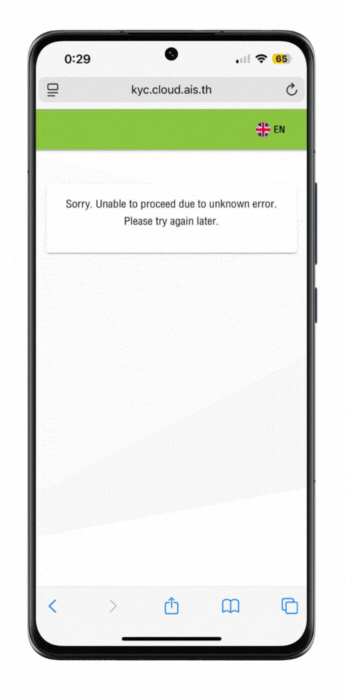AIS SIMの実名登録手続
Share
タイのプリペイドSIMは本人確認無しでもご利用出来ておりましたが、 近年のSIMカード犯罪利用増加に伴い、タイ政府より犯罪防止の観点から規制強化がされる事となりました。 下記の手順により本人確認を行って頂ければ通信利用が可能です。 より安全・安心してご利用頂く為の措置となりますのでご理解、ご協力をお願い致します。
(全ての利用可能国でサービスをご利用開始いただく前に、実名登録手続きを完了していただく必要がございます。)
ご利用をスムーズに開始いただくため、出発前7日以内に日本国内で実名登録を完了されることをおすすめいたします。 利用可能国現地に到着し、電波を受信した時点から、7日間の利用期間が開始されます。
事前に登録を済ませておくことで、現地での手続きが不要となり、到着後すぐにご利用いただけますのでご安心ください。
1.事前準備
登録手続きを開始する前に、以下の情報をご用意ください。
- パスポート(顔写真のページ)
- AISタイSIMのSIMカード番号
- AISタイSIMの電話番号
(電話番号が見つからない場合には、下記のリンクでも確認可能です。)
電話番号確認:esim.wise-sim.com/ais_number
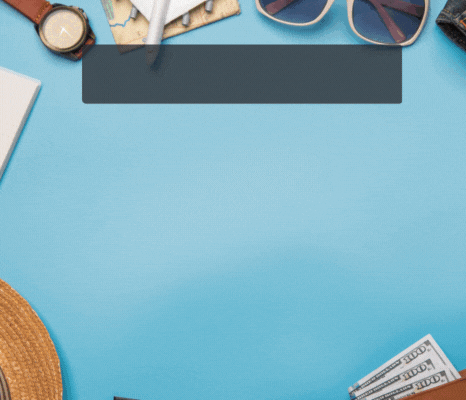
2.実名登録サイト
下記の方法で本人確認手続きをお願いいたします。
1. QRコードをスキャンして登録ページへアクセス
カメラアプリまたはQRコードリーダーにてQRコードをスキャンしてください。
2. URLから直接アクセス
https://kyc.cloud.ais.th/
※ LINEアプリで開いたページは、互換性の問題により正しく表示・動作しない場合がございます。SafariやChromeなどの標準ブラウザで再度お試しください。
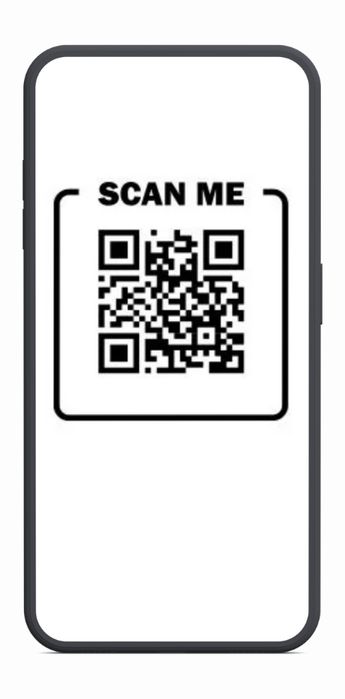
3.登録方法選択
実名登録ページに進みましたら、「Passport(パスポート)」を選択して登録を行ってください。
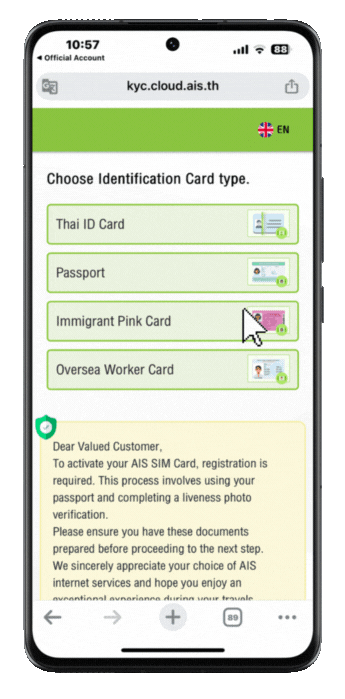
4.シリアル番号入力
方法 1:物理SIM カードをご利用の場合、カードに記載の QR CODE をスキャンしていただけます。
方法 2:画面右上にございます「 Enter Serial number 」をタップして、次の画面13桁のシリアル番号を手入力してください。
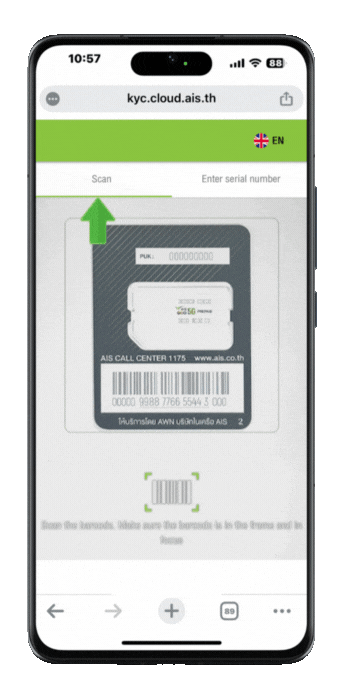
5.電話番号を入力
こちらのタイ SIM カードの電話番号をご入力ください。(※日本で使用している電話番号ではありません。)
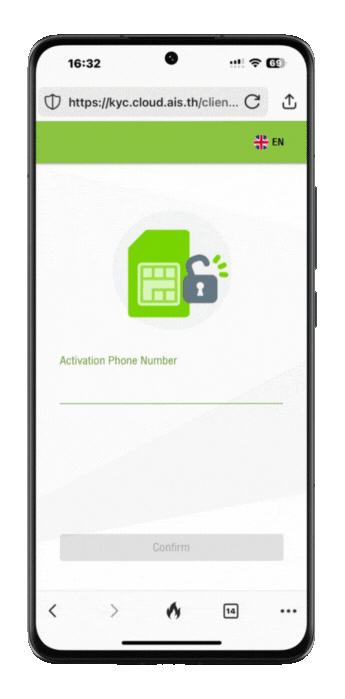
6.パスポートをアップロート
パスポートを写真ページの状態で開き、赤枠内にパスポートが 収まるようにし、ピントを合わせ顔が3秒以上静止すると、緑色のカメラボタンが表示されますので、そちらをタップしてください。
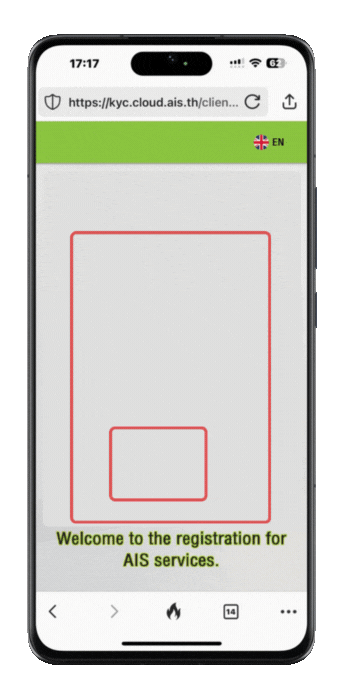
7.顔認証
顔認証を行う際は、 スマートフォンのカメラを顔 から少し離した状態で撮影し、 まばたきを続けていただくことを おすすめしております。
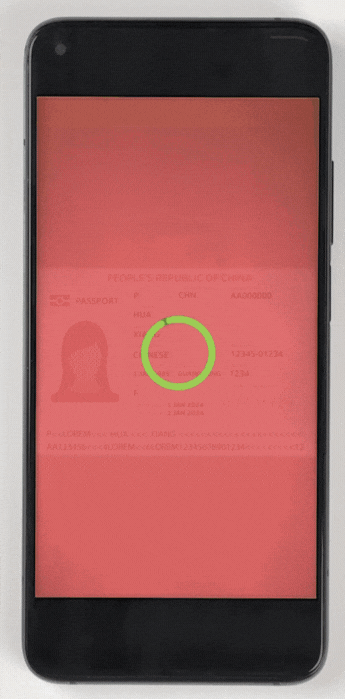
8.登録完了
「Congrautions 」と表示されましたら、登録手続きは正常に完了しております。異なる画面やエラーメッセージが表示された場合は、 LINE より弊社までご連絡ください。
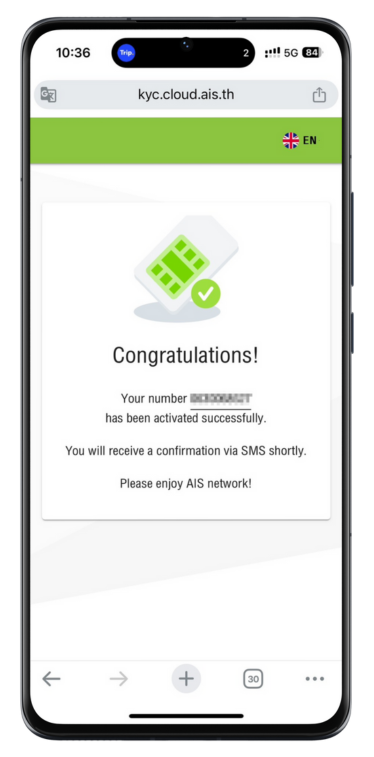
※以下のエラーメッセージが表示された場合の対処方法
カメラを許可する
【iPhoneの場合】
設定 > Safari > カメラ > 「許可」を選択してください。
【Androidの場合】
- 「設定」>「アプリと通知」または「アプリ」>「Chrome」(または「Google Chrome」)を選択します。
- 「権限」 > 「カメラ」または「写真と動画」を選択し、アクセスを許可してください。
※ 登録画面にアクセスできない場合は、違うブラウザの再読み込みをお試しください。
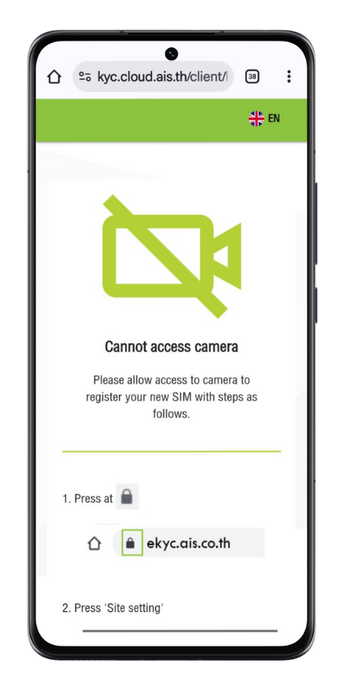
ブラウザ非対応
「サポートされていない画面」が表示される場合、以下の原因が考えられます:
- LINEアプリでQRコードを読み取り、リンクを開いている場合
- お使いのブラウザが古いバージョンで、該当の機能に対応していない場合
【対処方法】
別のブラウザ(ChromeやSafariなど)を使用して、以下のリンクを開いてお試しください。
https://kyc.ais.co.th
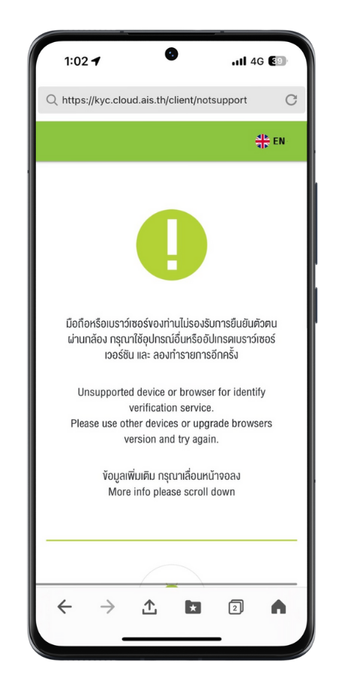
その他のエラー画面
このようなエラー画面が表示される場合
撮影されたパスポートの画像または自撮り写真が不鮮明なため、本人確認が正常に完了しなかった可能性がございます。
【対処方法】
・ブラウザのキャッシュと履歴を削除した上で、再度お試しください。
・認証が成功するまで何度でも操作可能ですので、ご安心ください。